 困っている人
困っている人PC無しでゲーム動画を録画したい!



初心者なので出来るか不安…
今回は個人的な使用感など備忘録記事を書いていきます。
この記事はこんな人におすすめ!
- Switchで30秒以上のゲーム動画を保存、録画する方法を知りたい
- 価格はできるだけ安く済ませたい
- PCとSwitchを繋げる方法以外のやり方を知りたい
- 新型の有機EL Switchでも録画はできないのですか?
-
旧型、有機EL型ともに録画は30秒前までしか保存できません。※PS5やPS4では最長60分本体HDDで保存できるため、今後任天堂の新しいゲーム機械が出るとしたら録画機能が追加される可能性があります。
- 何を買えば、 Switchでゲームを録画できますか?
-
IODATA GV-HDREC というコンセント給電のキャプチャーデバイス(録画保存機器)と保存用のUSBメモリもしくはSDカードを購入すれば、録画できます!
- 4Kに対応してますか?
-
1080p/60fpsのフルHD画質まで対応しています。 Switchのテレビ出力が1080p/60fpsなので問題なく綺麗な動画を保存できます。





スプラトゥーン3までには録画環境を整えたい!!
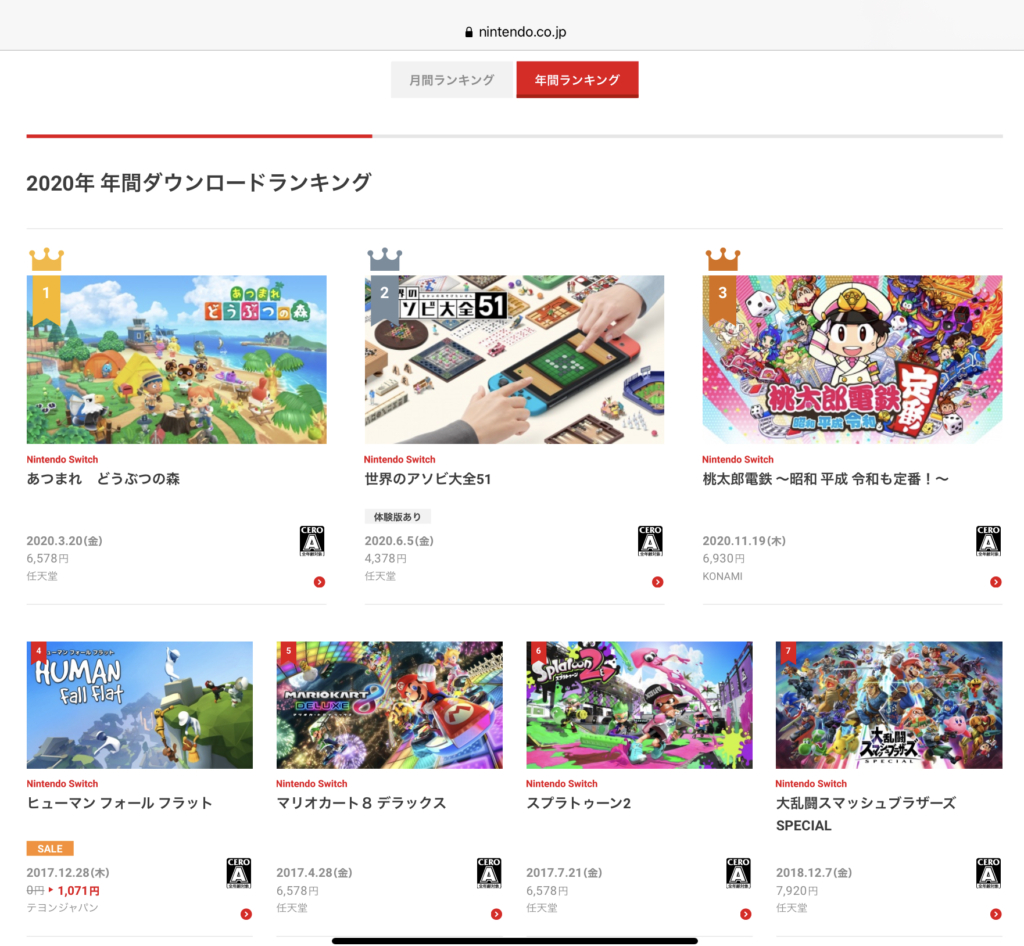

任天堂Switchで持っているソフト
- あつまれ どうぶつの森
- 世界のアソビ大全51
- マリオカート8
- スプラトゥーン2
- 大乱闘スマッシュブラザーズ
- スーパーマリオ3Dコレクション
- ゼルダの伝説ブレスオブザワイルド
- ピクミン3
- ポケットモンスターシールド
- リングフィットアドベンチャー
I−O・データのGV−HDRECでやりたいこと
SwitchまたはPS4のゲーム動画を録画したい
PCは使わずにゲーム動画を録画したい
音声は別撮りしたい
保存したゲーム動画を iPad Air4で編集して音声も付けて実況動画にしてみたい
最後はYouTubeに動画を投稿したい
とりあえず、AmazonでGV−HDRECを買ってみました
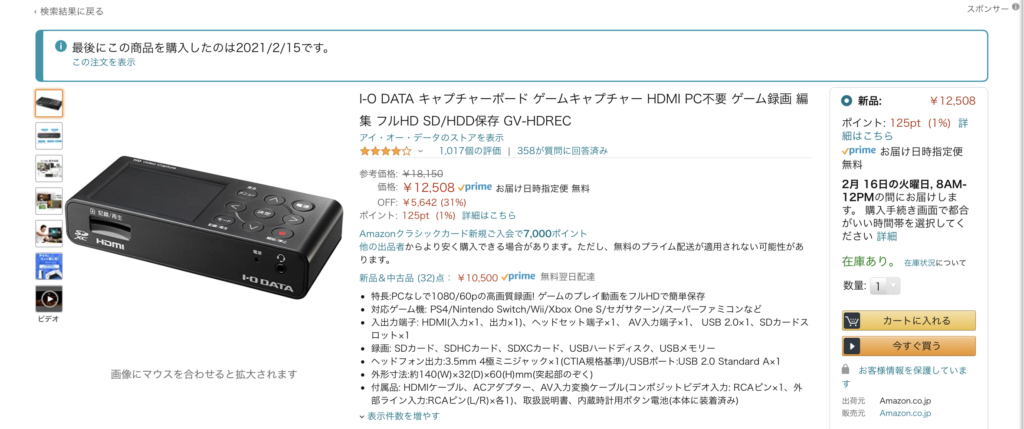

明日以降に届く予定です。届き次第、実際にゲーム動画が保存できるかどうか試したいと思います。



本当にGV−HDRECで動画が保存できるのか心配だったので、
TOSHIBAの16GBのUSBメモリを買って様子を見ることにしました。
I−O・データのゲームキャプチャーを購入するため参考にした動画
安定のカズさんです。Amazonレビューや他YouTuberさんの動画なども参考にしましたが、
GV−HDRECはかなり定評があるようなので期待大です。
GV−HDREC購入前の不安要素
Amazonや価格コムのレビューを数件拝見しましたが、購入前の不安要素はかなり多そうです。
- 2016年発売と、発売から5年以上経過している
- 録画がされていなかったりと動作が不安定らしい
- 外部メモリ・SDカードやUSBメモリには相性があるため実際に使わないと分からない
- PS4を録画する場合、本体設定でHDCP有効設定をオフにする必要がある
- 長時間使用すると熱暴走する
- 時間予約録画は使い物にならない
- この本体からでは動画をアップロードすることは出来ない
実際にGV−HDRECを使ってみた感想


GV−HDRECを個人的な主観で簡単にご紹介
- 思っていたよりも本体が軽くてびっくり(iPhoneより軽い)
- 配線はとても簡単で初心者でも大丈夫(簡単な説明書あり)
- 液晶画面のような本体部分はまさかのダミー
- 東芝USBメモリ16GB、無事に読み込みました
- 録画は赤丸ボタンを押す
- 録画停止は赤丸ボタンを再度押す。簡単アナログ操作
- 録画時間がUSBメモリ16GBの場合、約1時間程度
GV−HDRECが無事にAmazonから届いたので、早速任天堂switchに繋げてみました。約1万2千円もこの機器に投資したので、ちゃんと録画できるか?という不安はありましたが、特に問題なく配線と録画ができました!
GV−HDRECの電源を入れると・・・?
日付の設定は手動で行います
日付時刻の画面から、メニュー戻るを選択すると、記録モード画面が表示されます。
USBメモリー16㎇をGV−HDREC本体に挿入したところ、残りの録画時間が表示されました!



記録モード画面が表示されたままだと、画面表記が邪魔でゲームに支障が出ます・・
GV−HDRECの本体の赤丸ボタンを押すだけで録画が開始されます。
アナログ操作なので、誰でも簡単にゲーム動画を録画することができます。



自分の場合、録画してすぐiPad Air4(256GB)にデータを移動させて
編集する予定なので、メモリは16〜64GB程度あれば十分です。


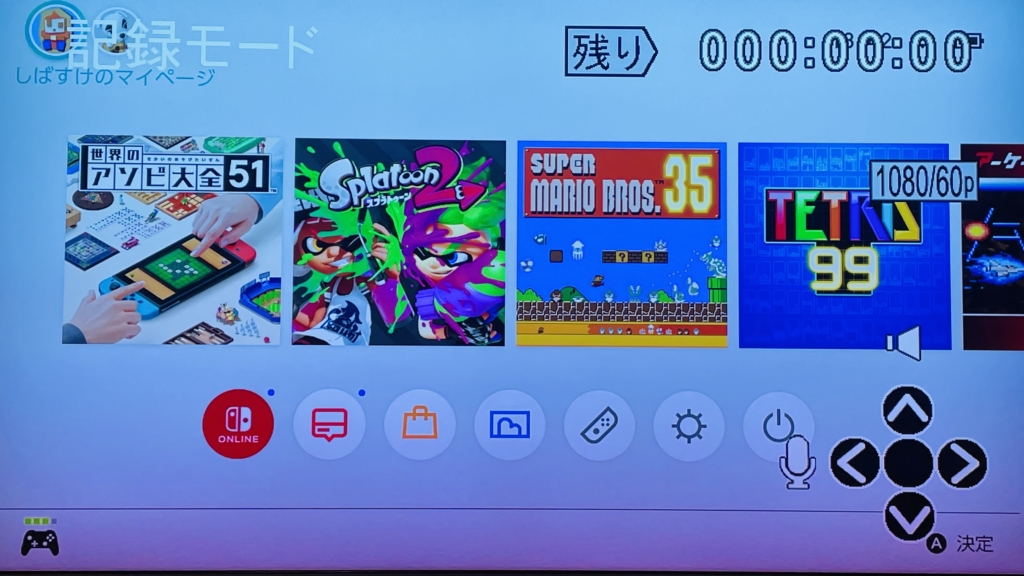

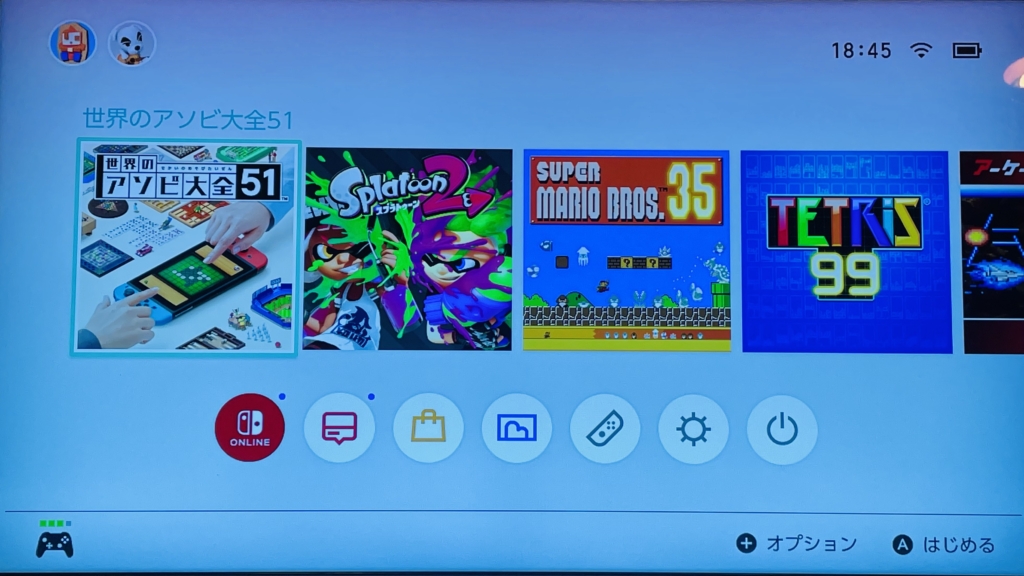

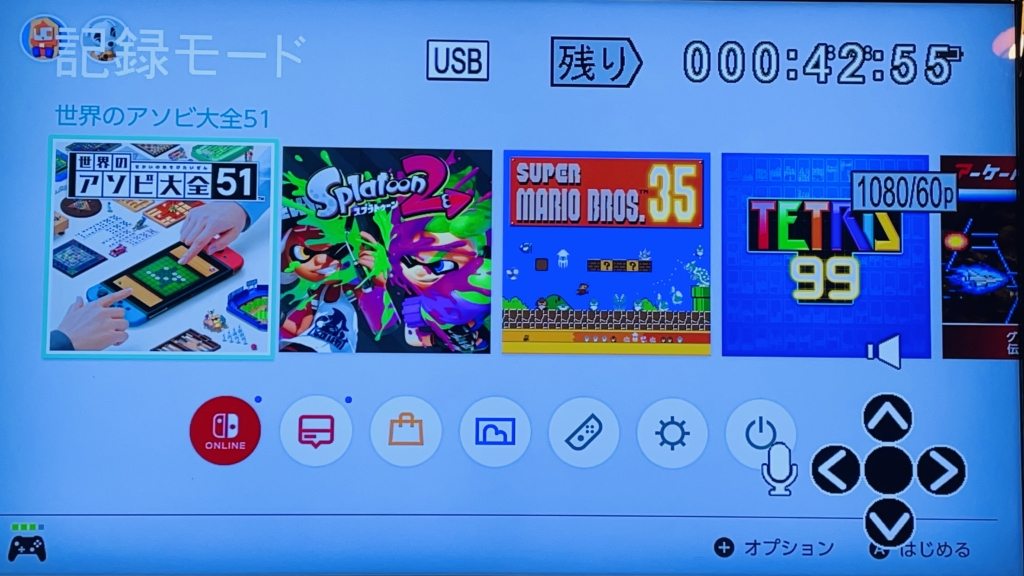

USBメモリーが読み込まないトラブルが起きました→解決
初回電源を入れた後に、新品の東芝USBメモリー16GBを挿入したところ何故か反応せず焦りました。PCではしっかり読み込んでくれるので、GV−HDRECの初期不良か?と頭をよぎったのですが、GV−HDREC本体の電源を一度切り再度電源を入れ直したところ、普通に読み込んでくれました。
iPad Air4に録画した動画を転送したい
iPad Air4に録画した動画を転送したいが、USB typeCのため変換器が必要
残念なことに、これまで使ってきたUSBメモリーは接続タイプが一般的なA typeのため、iPad Air4に挿さりません。調べると、iPad Air4で type C以外のものを使えるようにする変換器がAmazonで売っていたので購入しました。
無事にiPad Air4に録画した動画を転送できました
type Cの変換器を組み合わせてUSBメモリーを挿入。問題なく一瞬で読み込みました。
ファイルは、USBメモリーDCIMー100HDRECという階層でしっかり末端に保存されていました。
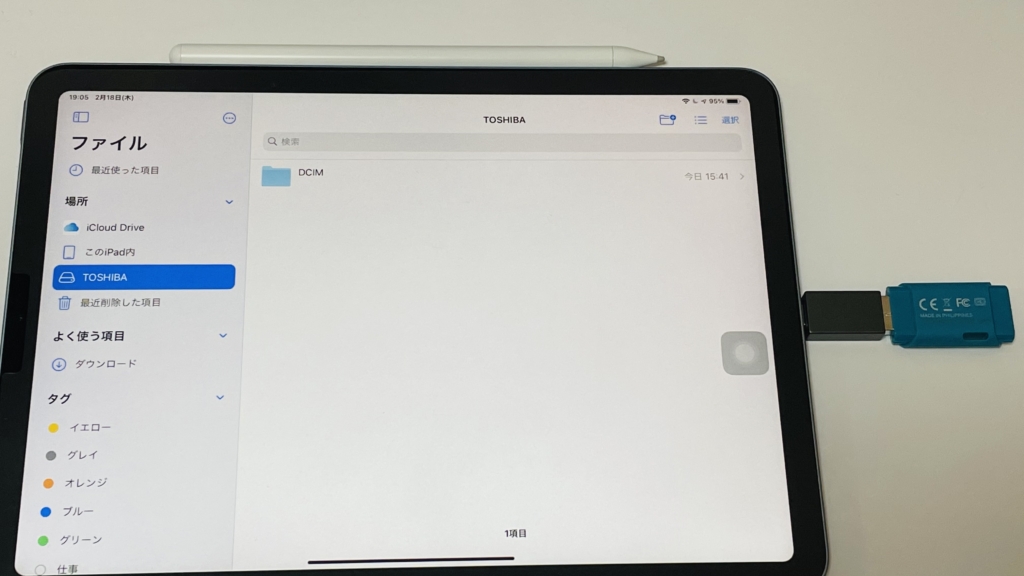

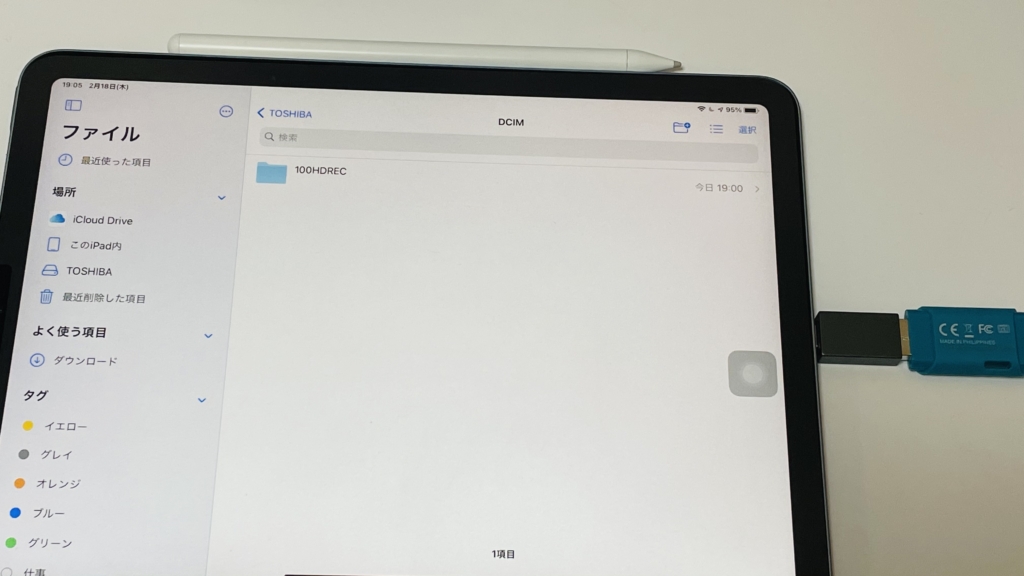

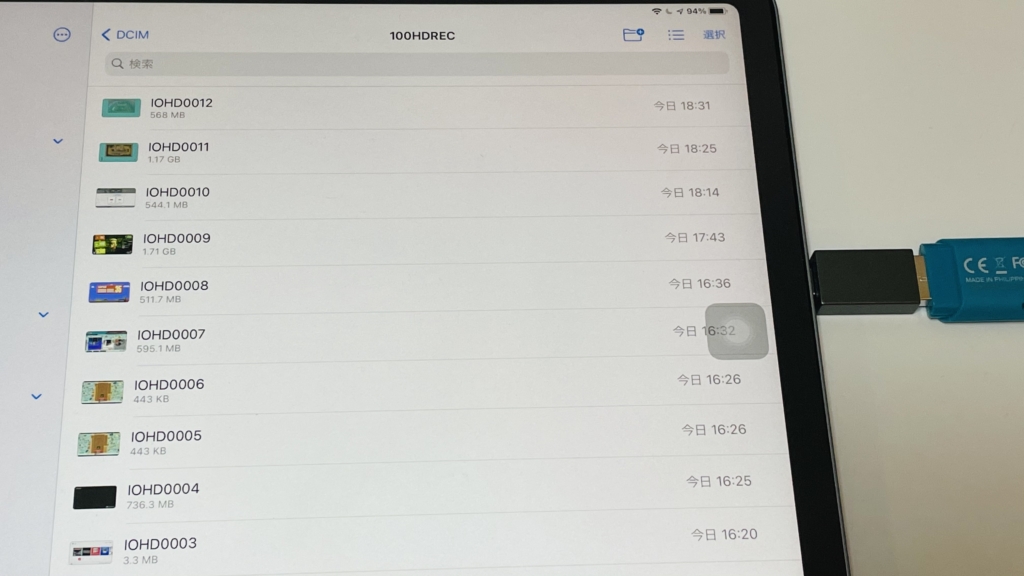

今回の備忘録はここまでで一旦区切ります。
とりあえず、I−O・データのGV−HDRECを使い、PC無しでもゲーム動画を録画できたので良かったです。
参考にしたブログサイト
私は2021年に「はてなブログ有料」から「SWELL」にブログを引っ越しましたが快適です♪




私は2021年に「はてなブログ有料」から「SWELL」にブログを引っ越しましたが快適です♪







このブログのレンタルサーバーは
ConoHa WING(コノハ ウィング)と契約しています!!
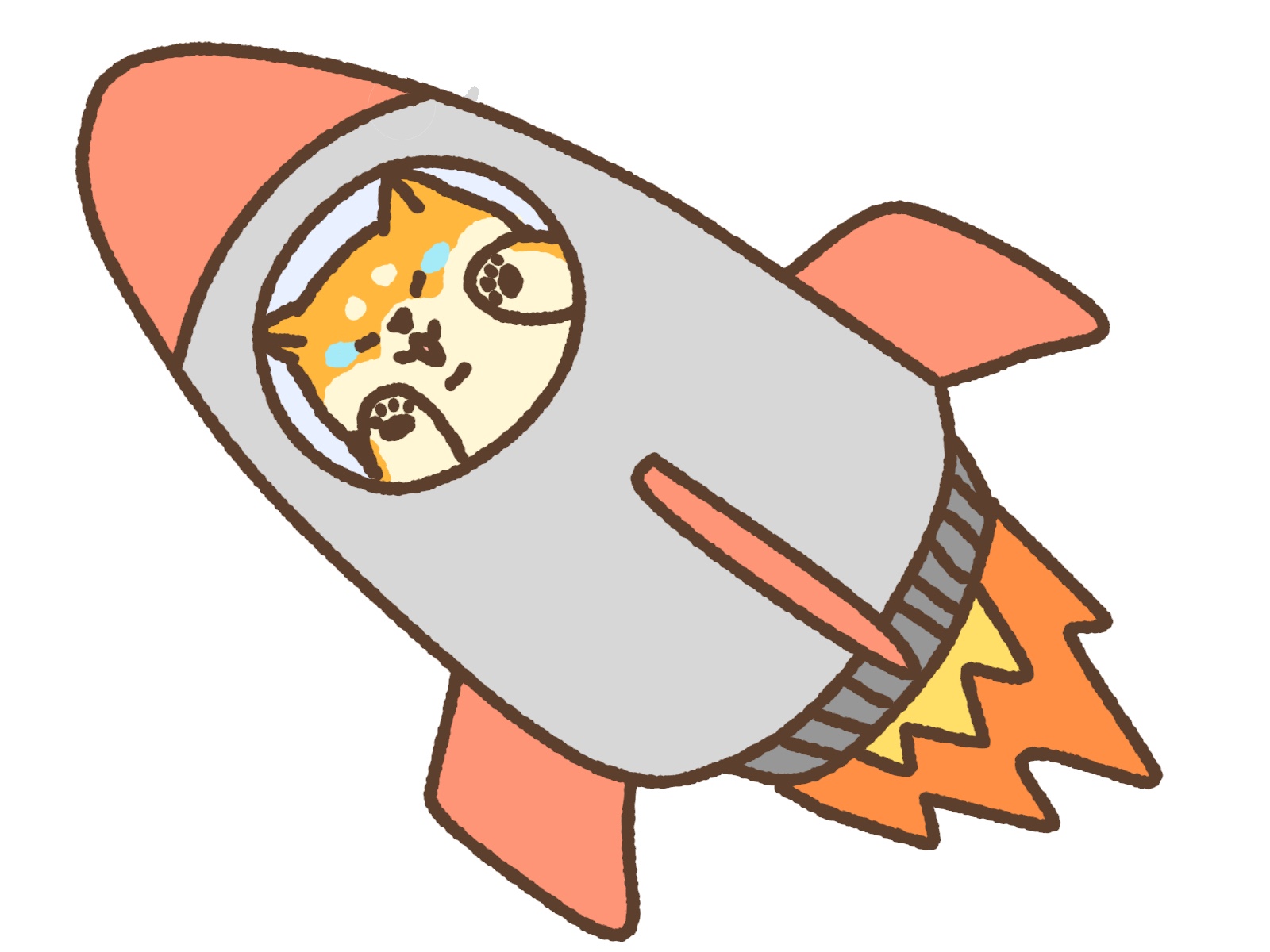
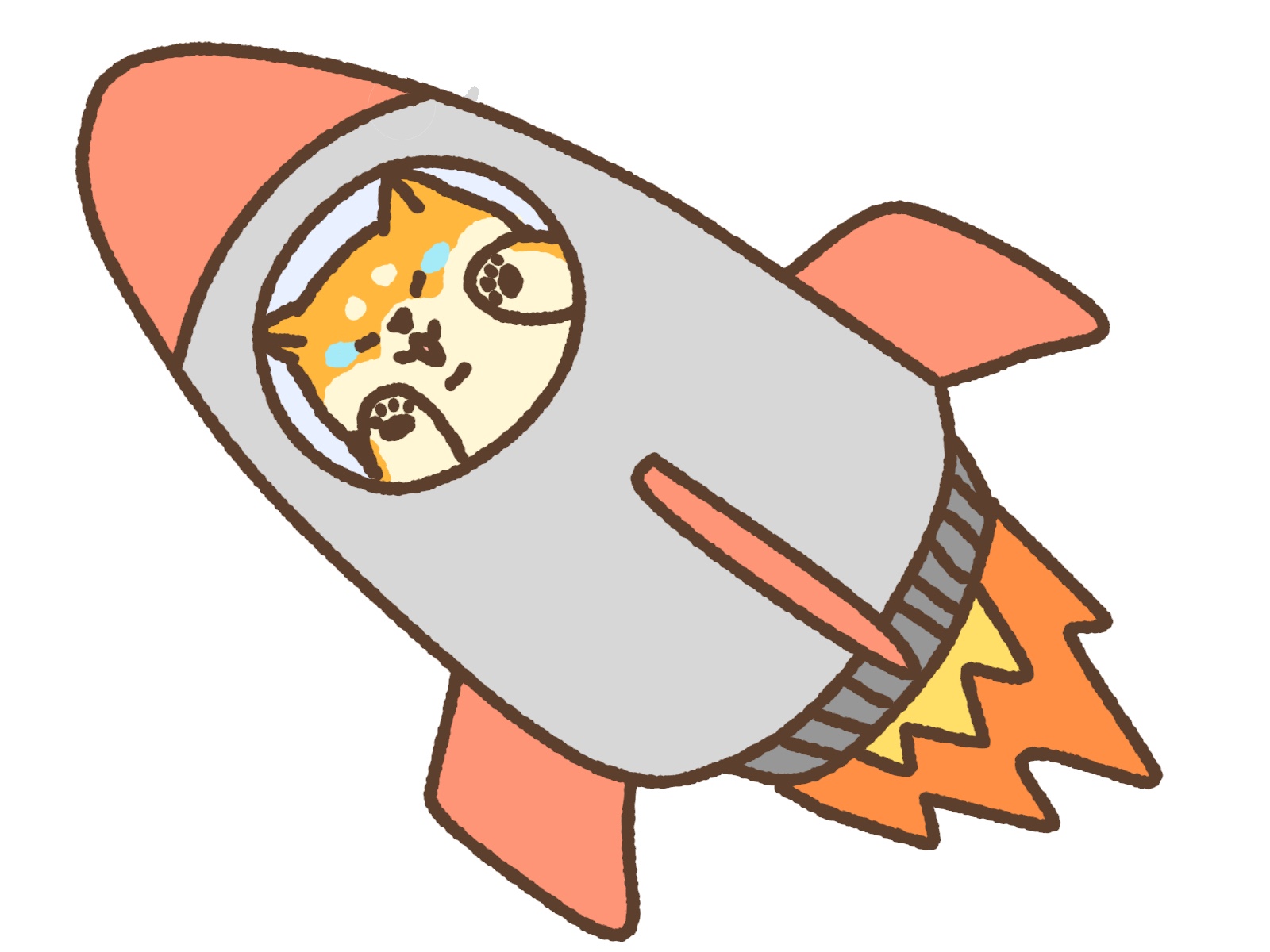

自宅のネットはNURO光と契約しています!!
「下り最大2Gbps」で快適です!






























